华硕灵耀3笔记本U盘安装Win 7系统方法步骤
1、制作好的U盘启动盘插入电脑的usb接口,重启电脑并在开机logo出现的瞬间快速按下一键U盘启动快捷键进入启动项选择窗口,然后选择U盘启动回车即可进入到快启动主菜单界面,选择“【02】运行快启动win08pe”,如图所示:
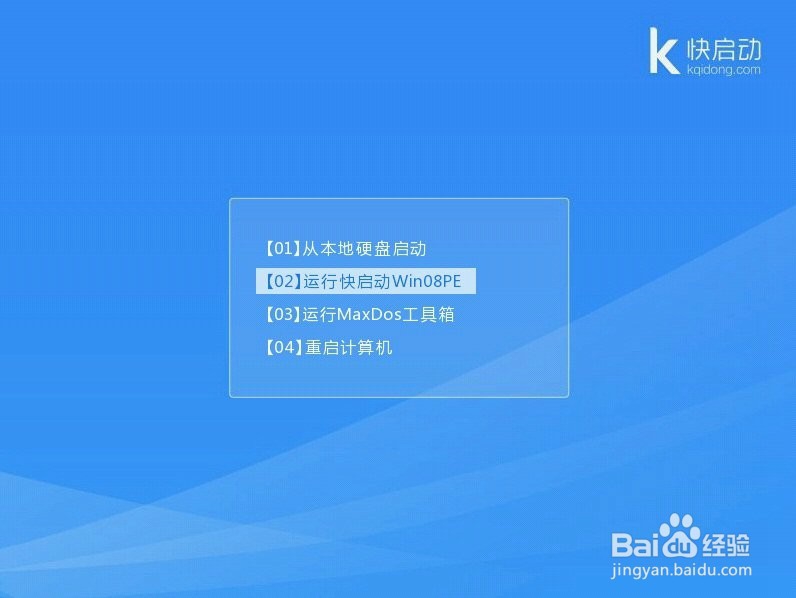
2、进入win8pe系统后会自启快启动一键装机工具,点击需要安装系统的磁盘将其作为系统盘(以C盘为例),如图所示:
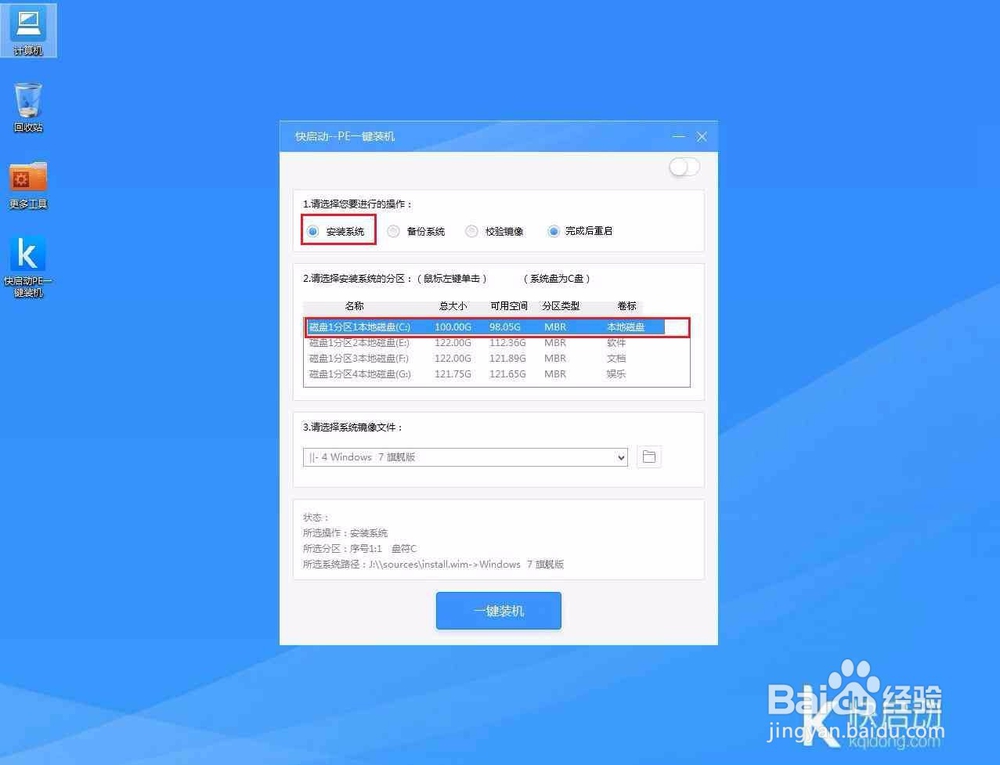
3、选择好系统盘后,在工具界面点击“浏览”按钮,如图所示:
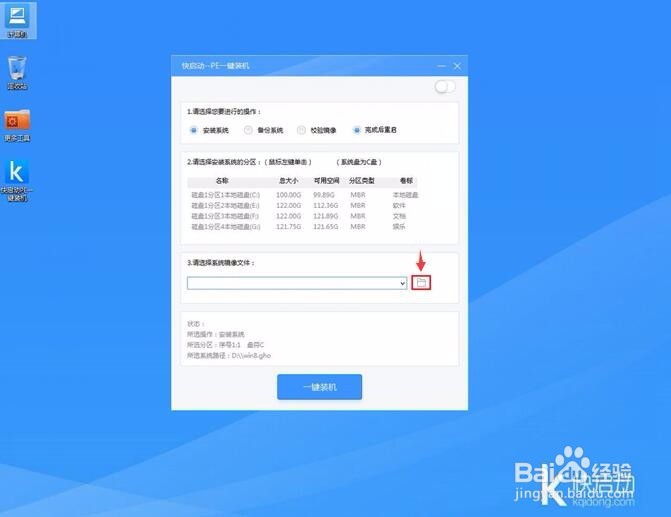
4、接下来进入到u盘目录下,点击选中原版Win7系统镜像文件,然后点击“打开”按钮将其添加进来,如图所示:
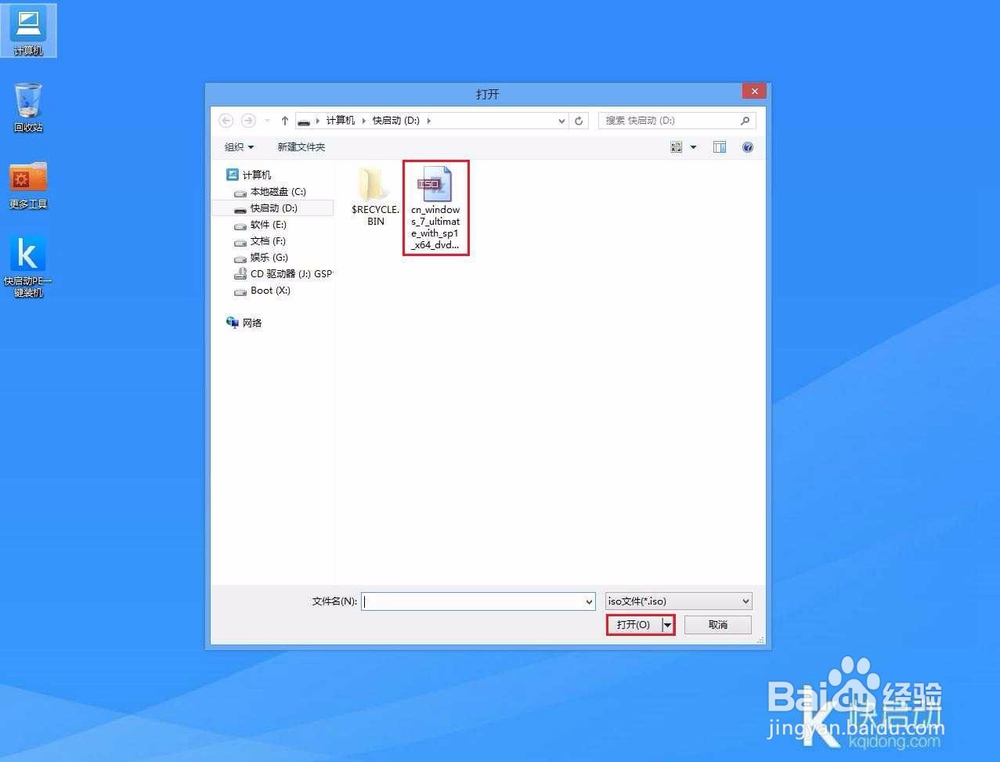
5、操作完以上步骤,点击“一键装机”即可,如图所示:
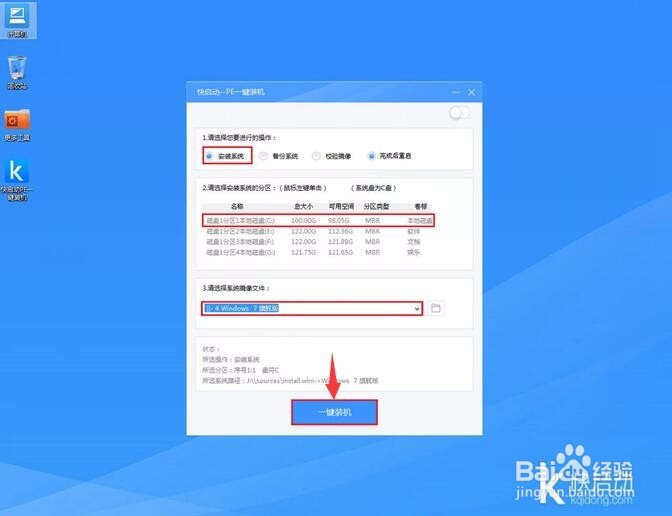
6、随即弹出执行此操作会删除u盘中所有数据,且不可恢复的警告提示,点击“确定”按钮,继续操作,如图所示:
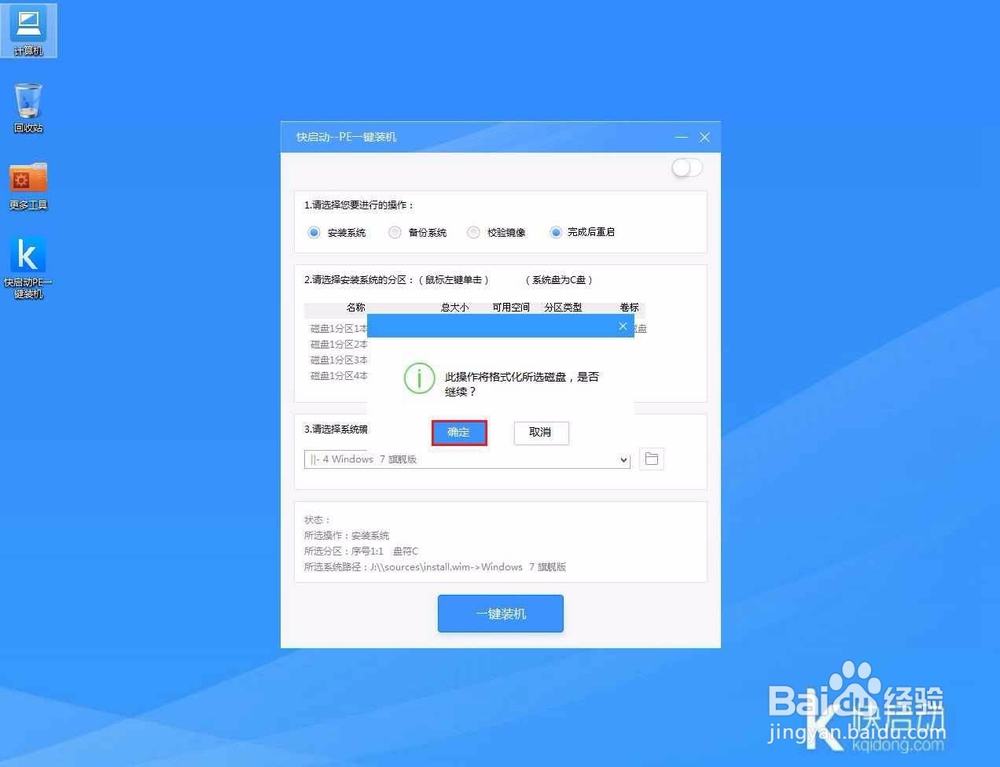
7、接着程序便会开始释放系统镜像文件,我们只需耐心等待操作完成并重启即可,如图所示:
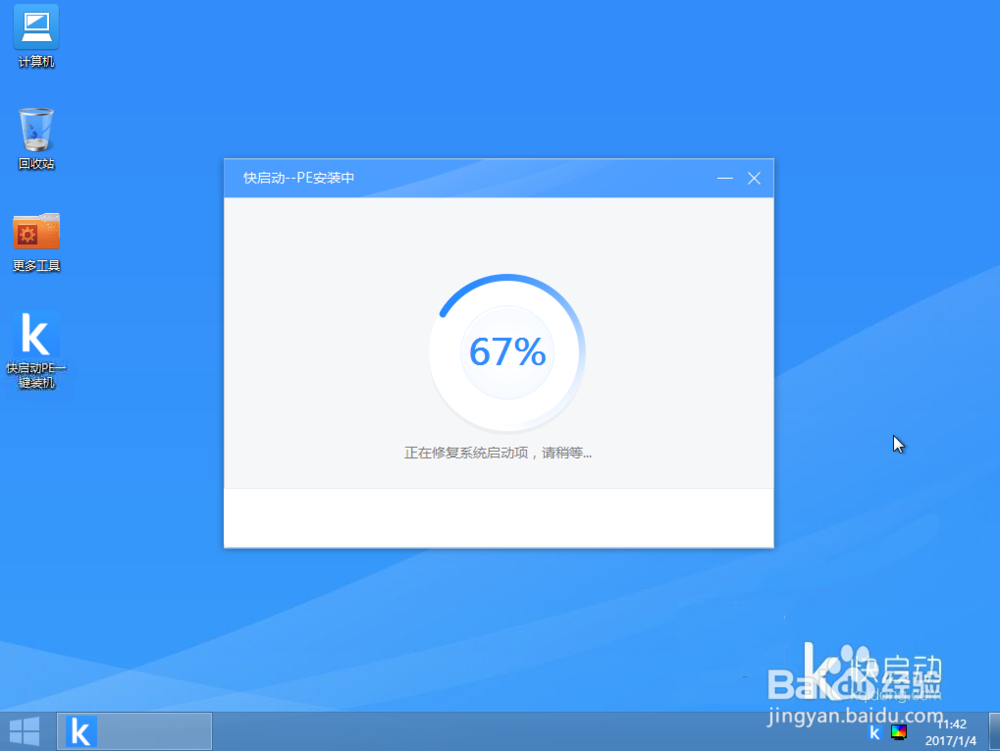
8、重新启动进入安装系统界面,无需操作耐心等待5到15分钟,如图所示:
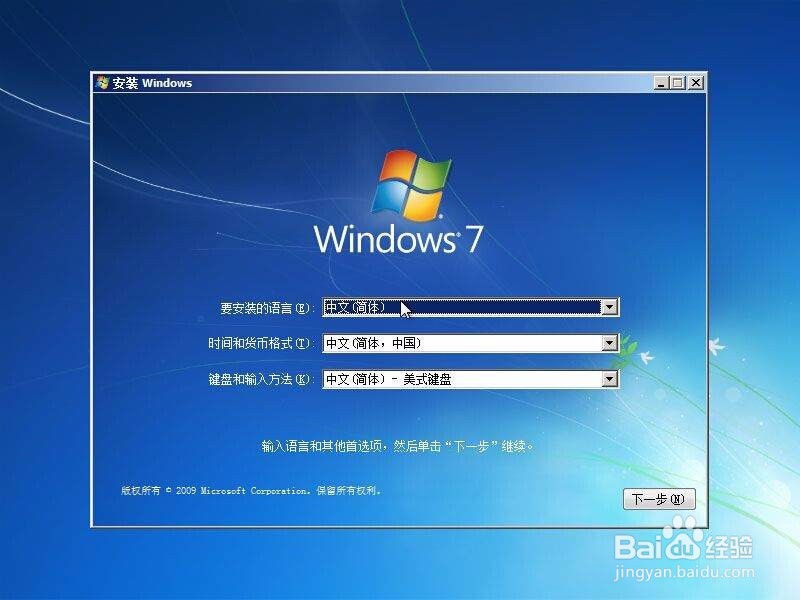
9、完成以上操作后,电脑便会自动进入到原版win7桌面。这样使用快启动u盘装原版win7即宣布大功告成。

10、华硕灵耀3是一款漂亮兼具实力的轻薄本,无论是在设计、做工还是材质等方面,都达到了轻薄本领域的顶尖水准。灵耀3拥有着优雅的外观、扎实的做工和独特的细节处理。再加上一个好的系统我相信它能让你感觉到上网也会这么爽、这样子时尚。